
发布时间:2021-11-07 11: 10: 02
PDF文档的页面纸张大小一般都是常规的A4、A5、B5等型号,如果我们想要将PDF文档页面裁剪成自定义大小,不妨可以通过ABBYY FineReader PDF 15来实现。ABBYY FineReader PDF 15作为一款多功能的PDF编辑工具,能够帮助我们快速和高效地编辑并管理PDF文档。今天,我就为大家介绍一下用ABBYY FineReader PDF 15软件修剪PDF文档页面的具体操作步骤。
第一、打开需要修剪的PDF文档
首先点击ABBYY FineReader PDF 15主界面的“打开PDF文档”选项,在弹出的窗口中选择需要修剪的PDF文档,接着点击右下角“打开”选项。
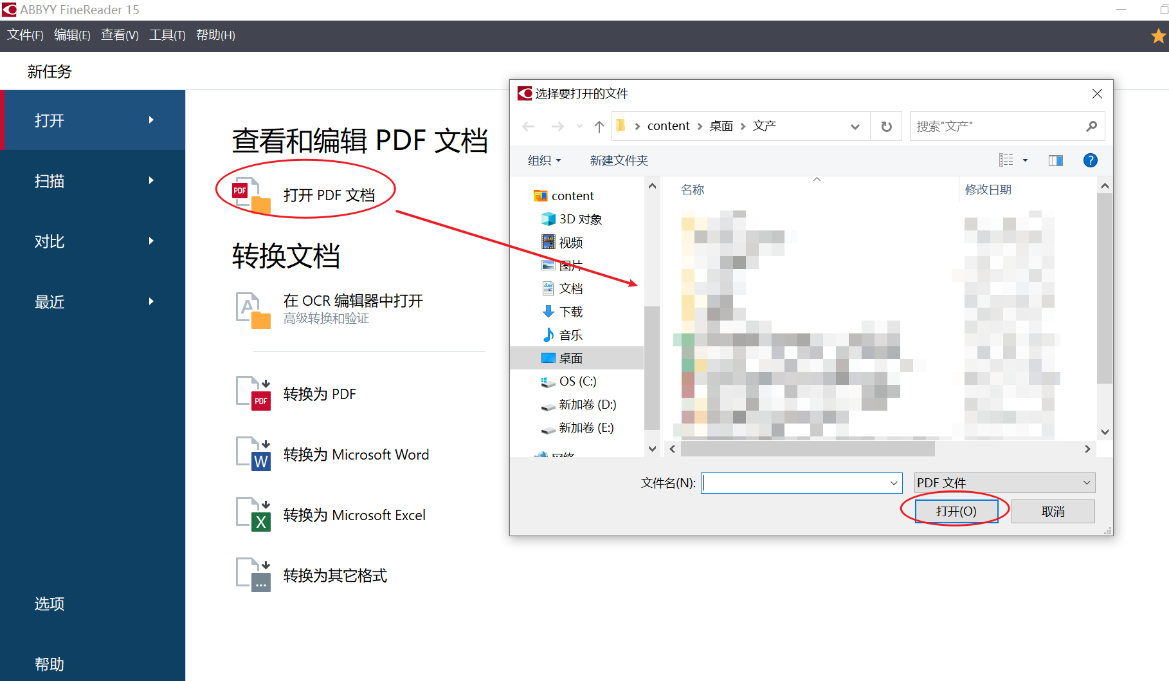
第二、进入修剪页面选项
如图2所示,点击ABBYY FineReader PDF 15界面上方的“修剪”功能,或点击左侧隐藏菜单栏的“修剪页面”,进入修剪PDF文档页面选项。
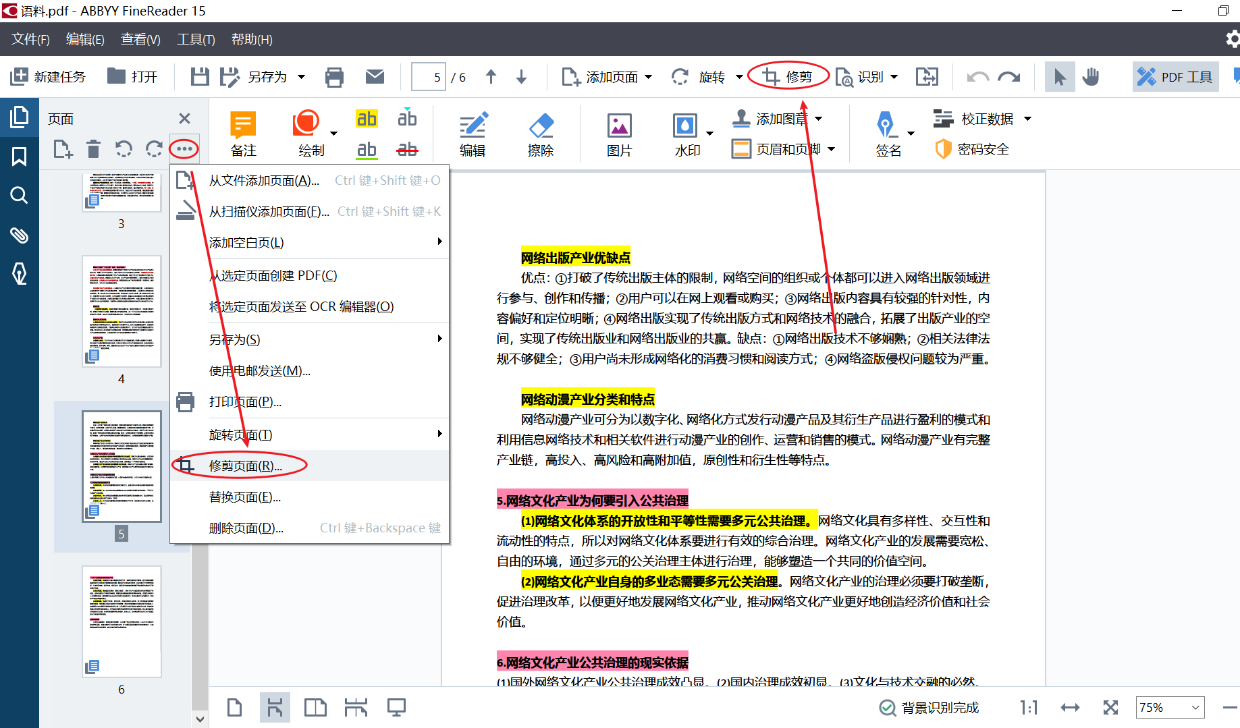
第三、选择PDF文档修剪范围
进入修剪页面选项后,点击PDF文档页面浮窗中“当前页面”选项的隐藏菜单栏,在隐藏菜单栏中选定需要修剪的PDF文档范围,可以是只修剪当前页面,也可以批量修剪全部页面、奇数页或偶数页,还可以自定义选择PDF文档的特定页面。
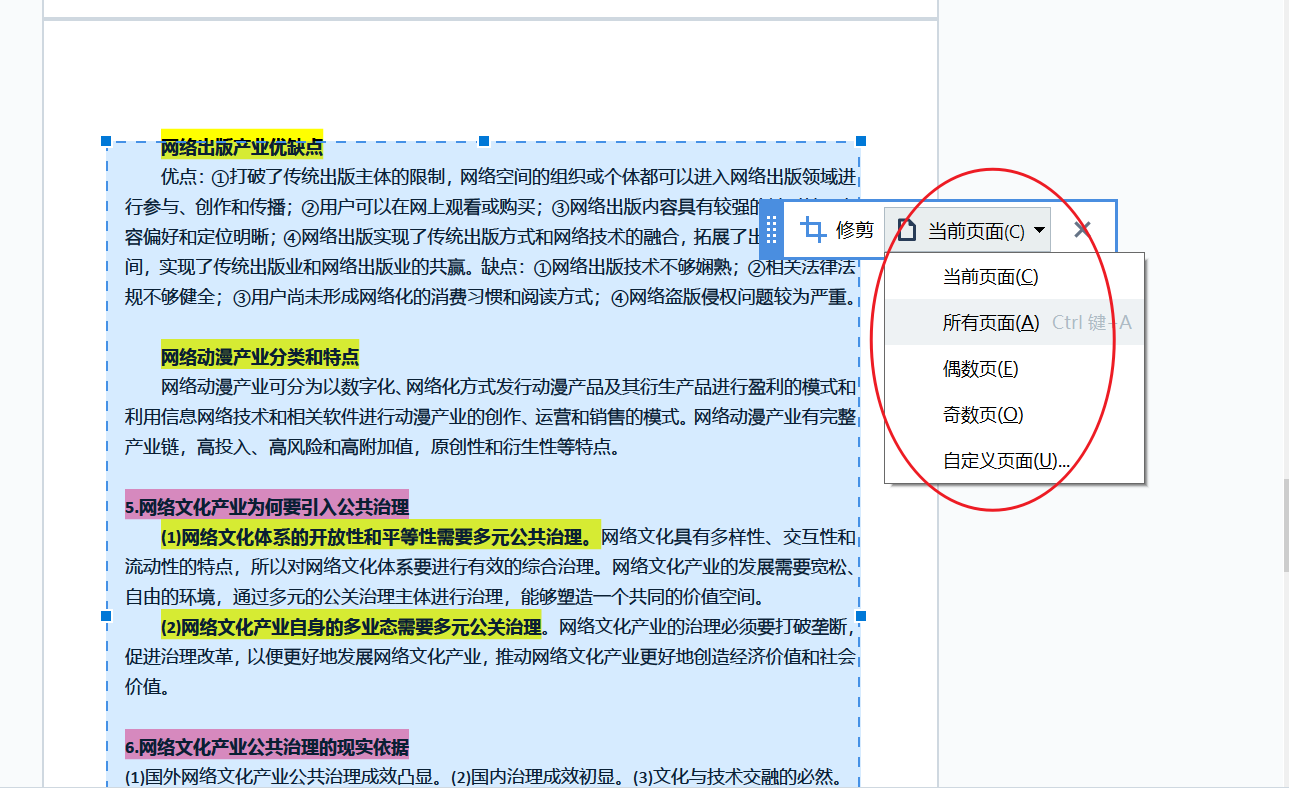
第四、修剪PDF文档页面大小
任意拉动此虚线边框上的蓝色小点来任意修剪PDF页面,虚线边框内的淡蓝色区域即为PDF文档裁剪后的预览效果。确定好页面修剪区域后,点击PDF文档页面浮窗中的“修剪”选项进行最终修剪操作。
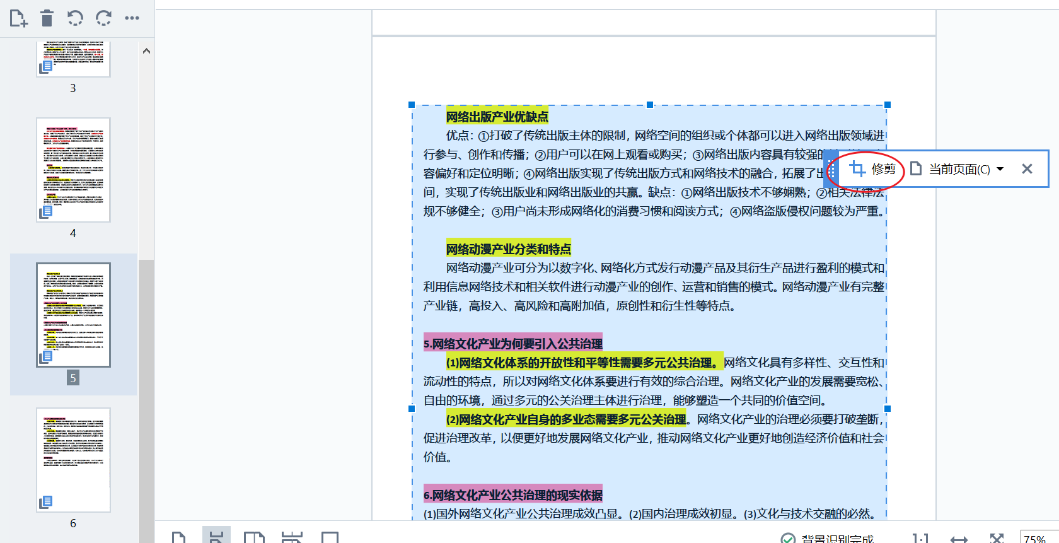
如图5所示,即为用ABBYY FineReader PDF 15修剪PDF文档页面后的效果,如果我们不满意修剪后的效果,可以利用“Ctrl”加“Z”键撤回上几步的修剪设置并重新对PDF文档进行修剪。
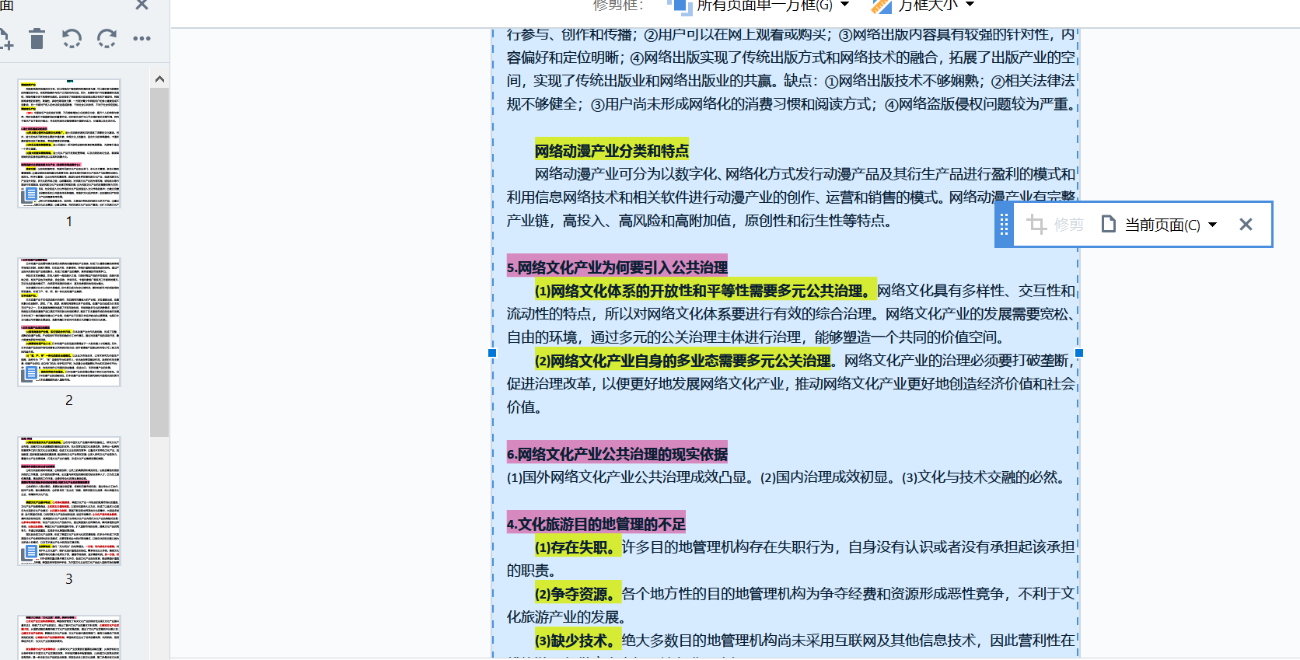
第五、保存修剪后的PDF文档
完成修剪操作后,点击左上角的“文件”选项,在弹窗中选择另存为PDF文档,即可将修剪后的PDF文档成功保存至电脑。
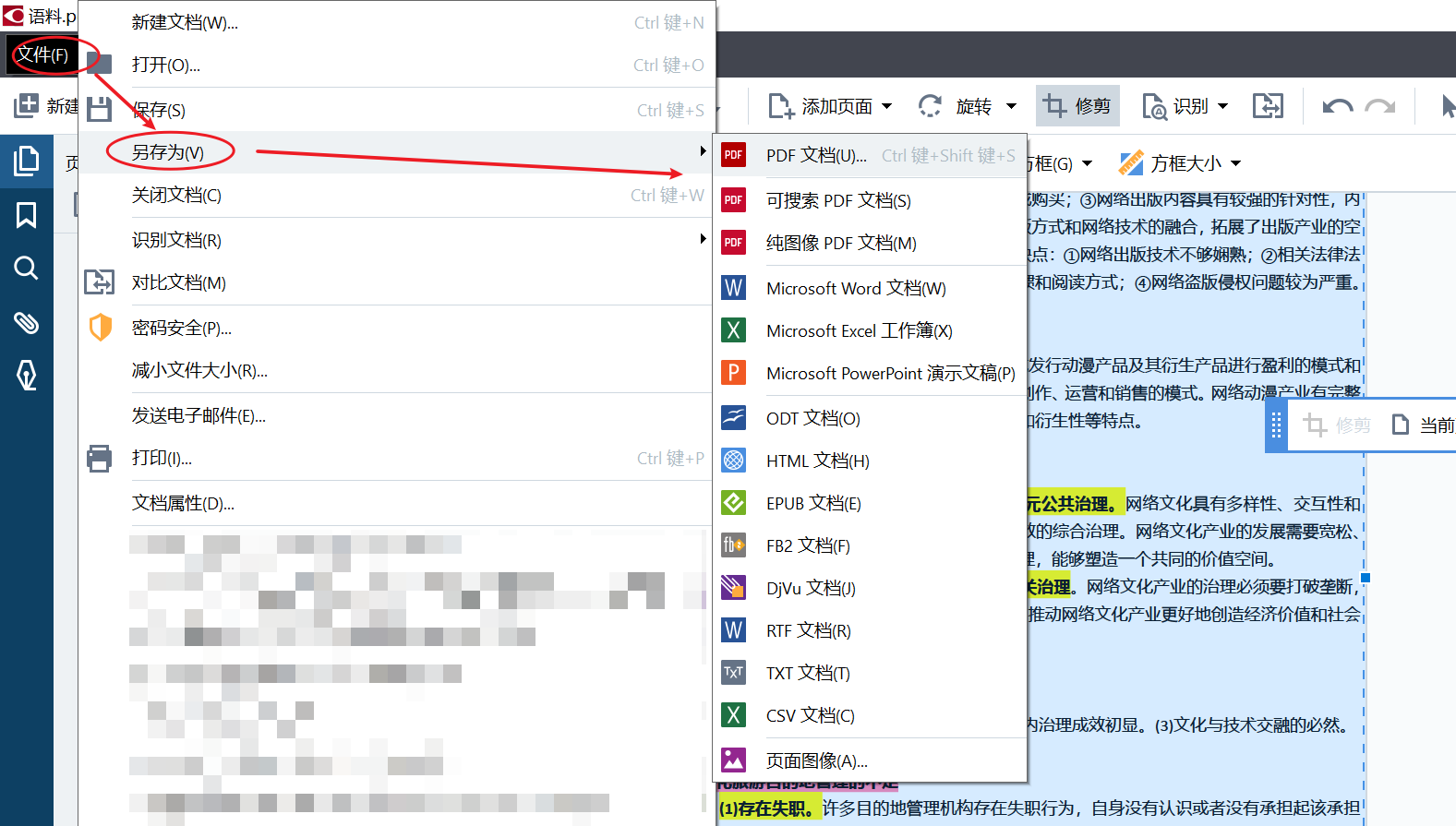
以上就是用ABBYY FineReader PDF 15修剪PDF文档页面的具体操作步骤,看了上述教程,大家也不妨到ABBYY FineReader PDF 15中文网站下载此软件对PDF文档试着操作一下吧。
作者:Blur
展开阅读全文
︾
读者也喜欢这些内容:

ABBYY怎么修改页面大小 ABBYY怎么修改PDF里面的文字
提到OCR文字识别软件,我们第一时间想到的就是ABBYY FineReader,它可以精确识别多种语言的文本,帮助用户快速转换不同格式的文件,今天我们就来带大家了解ABBYY FineReader的一些实用操作,看看ABBYY怎么修改页面大小,ABBYY怎么修改PDF里面的文字的具体步骤。...
阅读全文 >

图片文字怎么转换成pdf文档 图片转成的pdf如何转可编辑文字
将图片文字转换成PDF文档可以提供更好的文档保存、共享、编辑和安全控制等功能,方便在不同场景下使用和处理文档。将PDF文档转可编辑文字可以提供更大的灵活性和便利性,使你能够更轻松地处理和利用PDF中的文本内容。...
阅读全文 >

abbyy finereader需要付费吗 abbyy软件有免费的吗
ABBYY是一家全球领先的技术公司,专注于开发和提供智能文档处理和数据捕获解决方案。ABBYY的主要产品包括ABBYY FineReader,这是一款流行的OCR软件,可将扫描的文档和图像转换为可编辑的文本格式。...
阅读全文 >

ABBYY怎么修改PDF里面的文字 ABBYY怎么修改页面大小
ABBYY FineReader是一款专业的OCR文字识别软件,该软件具有先进的OCR技术,能够准确识别各种语言的文本,并提供多种导出选项。它可以帮助用户快速准确地将文档和图像中的文本转换为可编辑的文字,提高工作效率和生产力。那在ABBYY FineReader软件中怎么修改pdf文件中的文字呢?下面一起来了解abbyy怎么修改pdf里面的文字,abbyy怎么修改页面大小的相关内容。...
阅读全文 >